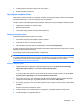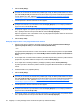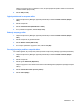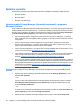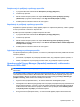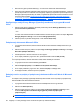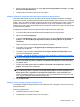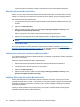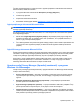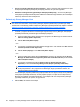HP ProtectTools User Guide - Windows XP, Windows Vista, Windows 7
4. Kliknite navzdol obrnjeno puščico ob napisu Sign and Encrypt (Podpiši in šifriraj) in nato Sign
Document (Podpiši dokument).
5. Potrdite pristnost z izbranim načinom za varno prijavo.
Dodajanje predlaganih podpisnikov dokumentu Microsoft Word ali Microsoft Excel
Dokumentu lahko dodate več vrstic za podpis, tako da določite predlagane podpisnike. Predlagani
podpisnik je uporabnik, ki ga lastnik dokumenta Microsoft Word ali Microsoft Excel določi, da mora dodati
podpis v vrstico za podpis. Predlagani podpisnik ste lahko vi sami ali kakšna druga oseba, ki želite, da
podpiše vaš dokument. Če na primer pripravite dokument, ki ga morajo podpisati vsi člani vašega
oddelka, lahko na dnu zadnje strani dodate vrstice za podpis teh uporabnikov skupaj z navodili, do kdaj
je treba dokument podpisati.
Predlaganega podpisnika dokumentu Microsoft Word ali Microsoft Excel dodate tako:
1. V programu Microsoft Word ali Microsoft Excel izdelajte dokument in ga shranite.
2. Kliknite meni Insert (Vstavljanje).
3. V skupini Text (Besedilo) v orodni vrstici kliknite puščico ob napisu Signature Line (Vrstica za
podpis) in nato Privacy Manager Signature Provider (Ponudnik podpisov za upravitelja
zasebnosti).
Odpre se pogovorno okno Signature Setup (Nastavitev podpisa).
4. V besedilno polje pod napisom Suggested signer (Predlagani podpisnik) vnesite ime
predlaganega podpisnika.
5. V besedilno polje pod napisom Instructions to the signer (Navodila za podpisnika) vnesite
sporočilo za predlaganega podpisnika.
OPOMBA: Sporočilo bo prikazano na mestu za naziv uporabnika in je izbrisano ali zamenjano
z nazivom uporabnika, ko je dokument podpisan.
6. Potrdite polje Show sign date in signature line (Prikaži datum podpisa v vrstici za podpis),
da prikažete datum.
7. Potrdite polje Show signer's title in signature line (Prikaži naziv podpisnika v vrstici za
podpis), da prikažete naziv podpisnika.
OPOMBA: Ker lastnik dokumenta določi predlagane podpisnike svojega dokumenta, v primeru,
da polji Show sign date in signature line (Prikaži datum podpisa v vrstici za podpis) in/ali
Show signer's title in signature line (Prikaži naziv podpisnika v vrstici za podpis) nista
potrjeni, predlagani podpisnik v vrstici za podpis ne bo mogel prikazati datuma in/ali naziva, tudi
če so njegove nastavitve dokumenta tako konfigurirane.
8. Kliknite OK (V redu).
Dodajanje vrstice za podpis predlaganega podpisnika
Ko predlagani podpisniki odprejo dokument, bodo videli svoje ime v oklepajih, kar pomeni, da morajo
podpisati dokument.
Dokument podpišete tako:
1. Dvokliknite primerno vrstico za podpis.
2. Potrdite pristnost z izbranim načinom za varno prijavo.
Splošna opravila 59